20.PSP-Aufgabe-Frühling
©MaryZ-2010-2020 – PSP X9

Heute erstellen wir doppelfarbige Blüten
Öffne immer Deine Farbpalette (FP) im PSP
Stelle zwei Deiner Farben ein
Alle Elemente und Frames werden im PNG-Format,
Papers im JPG-Format gespeichert.
![]()
Zusammenfassen-Sichtbare zusammenfassen
Bearbeiten-Kopieren
Bearbeiten-als neues Bild einfügen
Das gilt für alle Elemente die Du erstellst!
![]()
Wir benötigen eine Form aus dem Material oder eine eigene
Füge die ersten drei Dateien in Deinen Auswahl-Ordner von PSP ein.
Rest als Material speichern.
![]()
01.Öffne eine neues Bild Größe 600 x 600 Pixel.
Auswahl-Auswahl laden/speichern
Auswahl aus Datei-suche eine Bluetenform aus, Laden.
Ebenen-neue Rasterebene-fülle sie mit einer Farbe Deiner Wahl
Duplizieren, fülle sie mit einer „verwandten“ Farbe
Auswahl-Auswahl aufheben
Beide Blueten: Ausrichten-Leinwandmitte
02. Obere Ebene-Bild-Frei drehen-Rechts-Frei: 23, keine Haken
03. Dupliziere die untere Ebene
Ebenen-Anordnen-an erste Stelle verschieben
04. Bild-Größe ändern-90%-Haken nur bei Seitenverhältnis beibehalten
Du kannst auch mehr verkleinern, aber dann
bei den anderen Ebenen das genauso machen!
Bild-Frei drehen-Rechts-Frei: 23, keine Haken
Hier kommt es auf die Blütenform an
evtl. muss man eine andere Einstellung wählen!
05. Dupliziere die zweite Ebene von oben
Ebenen-Anordnen-an erste Stelle verschieben
06. Bild-Größe ändern-90%-Haken nur bei Seitenverhältnis beibehalten
Bild-Frei drehen-Rechts-Frei: 23, keine Haken
So sollte es bisher aussehen

07. Dupliziere die zweite Ebene von oben
Ebenen-Anordnen-an erste Stelle verschieben
08. Bild-Größe ändern-90%-Haken nur bei Seitenverhältnis beibehalten
Bild-Frei drehen-Rechts-Frei: 23, keine Haken
09. Dupliziere die zweite Ebene von oben
Ebenen-Anordnen-an erste Stelle verschieben
10. Bild-Größe ändern-90%-Haken nur bei Seitenverhältnis beibehalten
Bild-Frei drehen-Rechts-Frei: 23, keine Haken
11. Dupliziere die zweite Ebene von oben
Ebenen-Anordnen-an erste Stelle verschieben
12. Bild-Größe ändern-90%-Haken nur bei Seitenverhältnis beibehalten
Bild-Frei drehen-Rechts-Frei: 23, keine Haken
13. Dupliziere die zweite Ebene von oben
Ebenen-Anordnen-an erste Stelle verschieben
14. Bild-Größe ändern-90%-Haken nur bei Seitenverhältnis beibehalten
Bild-Frei drehen-Rechts-Frei: 23, keine Haken
15. Insgesamt müssen das jetzt 8 Bluetenebenen sein.
Von oben gesehen: auf die erste, dritte und fünfte Ebene:
Effekte-3D Effekte-Schlagschatten anwenden:

16. gehe im EM auf die oberste Ebene
Ellipsenwerkzeug-ziehe einen kleinen Kreis für die Mitte auf
In Rasterebene umwandeln
Entweder mit einer Textur oder einem Filter noch bearbeiten
17. speichere die Bluete wie oben beschrieben
als PNG in Deinem Elements-Ordner ab.
Hausaufgaben:
- Erstelle mindestens zwei Blueten mit unterschiedlichen Farben.